Durma kodu 0xC000021A, bilgisayarınızda bazı bozuk sistem dosyalarının bulunduğunu gösterir. Bu, potansiyel olarak başarısız bir işletim sistemi yükseltmesine veya eksik program kurulumuna işaret edebilir. Genellikle 0x00021a hatası olarak bilinen durdurma kodu, müşterilerin bilgisayarlarına normal şekilde önyükleme yapmasını engeller. Windows PC'de 0xc000021 durdurma kodunu nasıl düzeltebileceğinize dair birkaç yol aşağıda verilmiştir.
Ayrıca Okuyun: Windows 11/10'da Çalışmayan Medya Oluşturma Aracı Nasıl Onarılır
Windows Durdurma Kodunu Düzeltme Yöntemleri 0xC000021
Yöntem 1: Tüm harici aygıtların fişini çekin veya bağlantısını kesin

Daha önce de belirtildiği gibi, harici cihaz paraziti bu sorunun sık görülen bir nedenidir. Bu nedenle tüm harici aygıtların fişini sırayla çekerek bu sorunu çözmeye çalışmalısınız. Yapılacak en iyi şey, her cihazı yakından kontrol etmek ve fişini çekmeye veya bağlantısını kesmeye devam etmektir. Bunları çıkarmanızı ve cihazınızı tekrar tekrar yeniden başlatmanızı gerektirmelidirler. Sorun düzeltilmişse bu, harici bir cihazın sorumlu olduğunu gösterir. Cihazınızda hâlâ Windows durdurma hatası 0xC000021A gösteriliyorsa aşağıdaki çözümleri tekrar deneyin.
Ayrıca Okuyun: Windows 11 Medya Oluşturma Aracı (2023): Nasıl Kullanılır
Yöntem 2: USB Önyüklenebilir Disk Oluşturma ve Sistem Dosyalarını Onarma
Adım 1: Medya Oluşturma Aracını şimdi edinin .
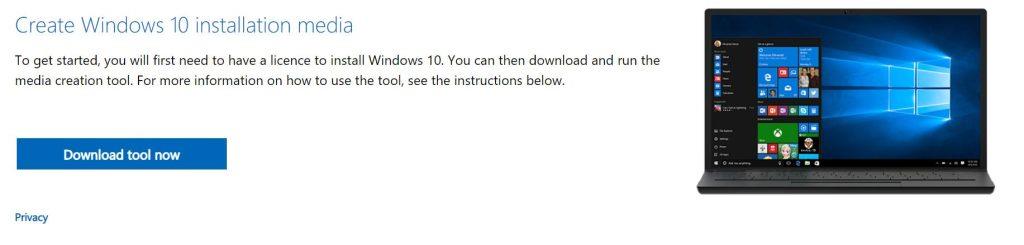
Adım 2: En az 4 GB alana sahip bir USB flash sürücüyü bağlayın.
Adım 3: Lisans koşullarını kabul ettikten sonra medya oluşturma aracını başlatın.
Adım 4: Başka bir bilgisayar için kurulum medyası oluştur (USB flash sürücü, DVD veya ISO dosyası) öğesini seçin.
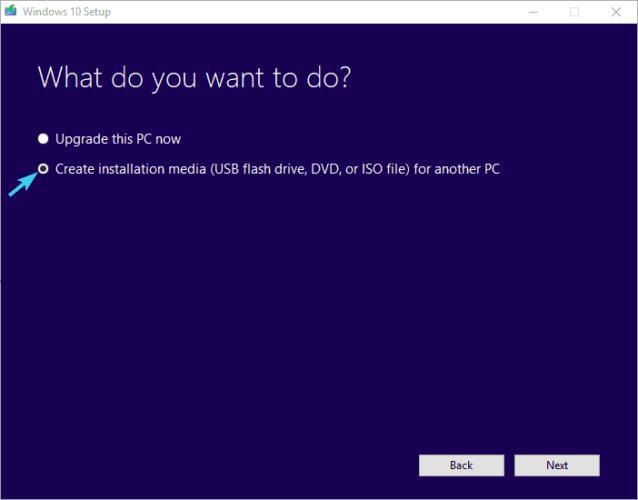
Adım 5: İstediğiniz sürümü, mimariyi ve dili seçin.
Adım 6: İleri'yi seçin ve bir USB flash sürücü seçin, ardından İleri'yi seçin.
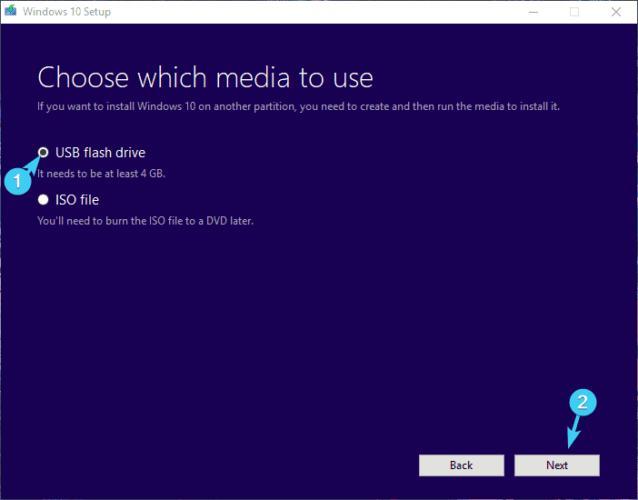
Sonuçta Windows 10 kurulumuyla yapılandırılmış, önyüklenebilir bir sürücünüz olacak.
Adım 7: Bilgisayarınızı yeniden başlatın ve USB sürücüsünden önyükleyin .
Adım 8: Dili seçin ve ardından “Bilgisayarınızı Onarın” seçeneğini seçin.
Adım 9: “Sorun Giderme”yi, ardından “Gelişmiş Seçenekler”i ve ardından “Komut İstemi”ni seçin.
Adım 10: Aşağıdaki komutu yazın ve komutu yürütmek için Enter tuşuna basın.
chkdsk C: /r
Adım 11: Diski Kontrol Et işlemi tamamlandığında, sonraki komutu yazın ve ardından enter tuşuna basın.
sfc/scannow
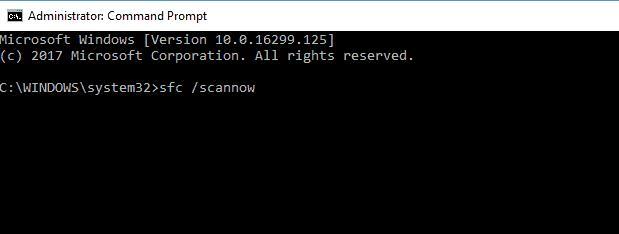
Adım 12: USB'yi çıkarın ve 0xc000021a Durdurma Kodunun çözülüp çözülmediğini kontrol etmek için bilgisayarınızı yeniden başlatın.
Ayrıca Okuyun: Bilmeniz Gereken Her Şey: Windows 10 Medya Oluşturma Aracı (2023)
Yöntem 3: İşletim Sistemini Yükseltme
Adım 1: Yukarıdaki adımda indirdiğiniz Medya Oluşturma Aracını kullanın ve açın.
Adım 2: Lisans sözleşmesi sayfasındaki Kabul Et düğmesine tıklayın.
Adım 3: Bu bilgisayarı şimdi yükselt seçeneğini seçin ve İleri'ye tıklayın.
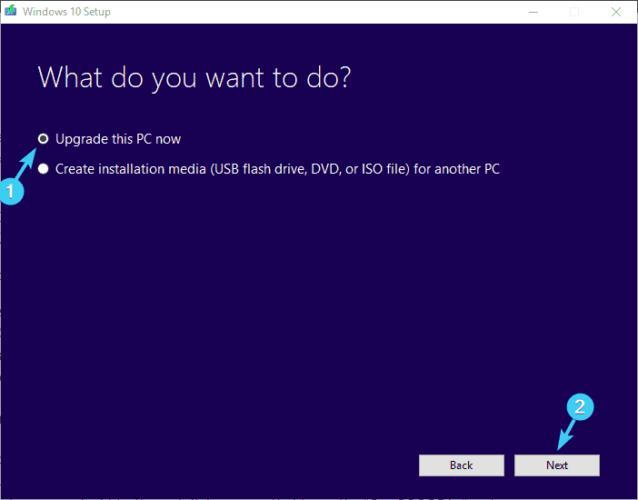
Adım 4: Medya Oluşturma, dosyaları indirmeyi tamamladıktan sonra güncellenmeye başlayacaktır.
Bazı müşteriler, Windows'un daha önceki bir sürümünü yükleyip ardından Medya Oluşturma Aracı'nı kullanarak Windows 10'a yükselterek sorunu çözmeyi başardılar.
Yöntem 4: Önyükleme Yapılandırma Verileri (BCD) Yeniden Oluşturulmalıdır
Windows 10'daki bu sorun BCD (Önyükleme Yapılandırma Verileri) tarafından ortaya çıkarılabilir. Bunun nedeni Windows 10 etkinliklerini başlatmasıdır. Bunu düzeltebilir ve bu sorunu çözebilirsiniz.
Adım 1: USB'den önyükleme yapın.
Adım 2: Sorun Giderme seçeneğini seçin. Gelişmiş Seçenekler'den sonra Komut İstemi'ni arayın.
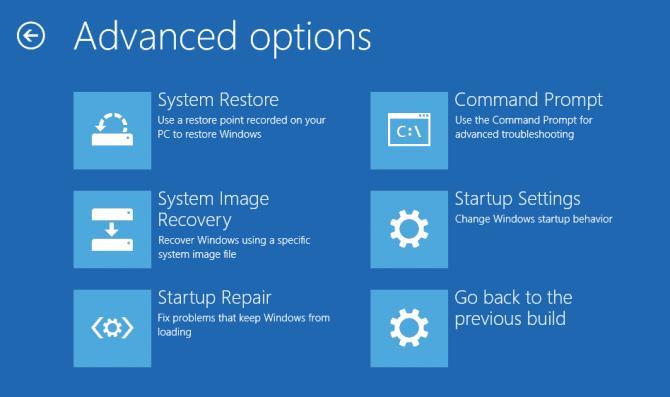
Adım 3: Komut İstemi'ne aşağıdaki komutları tek tek girin ve her komutun ardından Enter tuşuna basın.
bootrec /FixMbrbootrec /FixBootbootrec /ScanOsbootrec /RebuildBcd
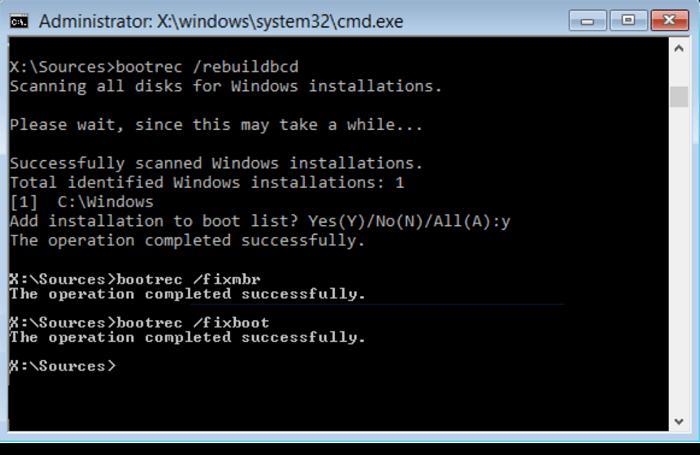
Bu prosedürler Windows 10 BSOD hata kodu 0xC00021A'yı düzeltmek için kullanılabilir. Bunun nedeni, Windows ayarlarınızı tamamen yeniden oluşturmasıdır.
Ayrıca Okuyun: Düzeltme – Bilgisayarınızın İhtiyaç Duyduğu Bir Medya Sürücüsü Eksik
Windows Durdurma Kodu 0xC000021'in Nasıl Onarılacağına İlişkin Son Söz?
Windows durdurma kodunu 0xC000021A düzeltmek için kullanabileceğiniz tüm teknikler yukarıdaki blog yazısında ayrıntılı olarak ele alınmıştır. Gadget'ınızı çalışır duruma getirmek için bu yöntemlerin her birini birer birer uygulamanız yeterlidir. İdeal çözüm belirlenene kadar süreci durdurmamanız gerektiğini unutmayın. Uygun olanı bulmadan önce muhtemelen birden fazla çare denemeniz gerekecektir.
Herhangi bir sorunuz veya öneriniz varsa lütfen aşağıdaki yorumlarda bize bildirin. Size bir çözüm sunmaktan memnuniyet duyarız. Sık sık teknolojiyle ilgili sorunlara yönelik tavsiyeler, püf noktaları ve çözümler yayınlıyoruz. Bizi Facebook , Twitter , YouTube , Instagram , Flipboard ve Pinterest'te de bulabilirsiniz .

















